【cdlinux下載】CDlinux(U盤啟動) V0.9.7.1 官方最新版
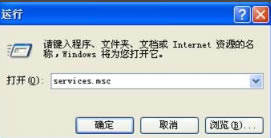
- 軟件類型:系統軟件
- 軟件語言:簡體中文
- 授權方式:免費軟件
- 更新時間:2025-01-11
- 閱讀次數:次
- 推薦星級:
- 運行環境:WinXP,Win7,Win10,Win11
軟件介紹
軟件介紹
cdlinux是形態精簡、功能強大的GNU/Linux 發行版軟件,包含了Linux內核、X.Org、Xfce窗口管理器及多個應用程序,可將文件放入U盤在任何電腦上啟動系統,為工作帶來更加的方便。
其中應用程序包含了Firefox 瀏覽器,Pidgin 即時通訊程序,GIMP 圖像處理程序,甚至 Java,Wine 等等。
用戶還可以把 CDlinux 當作一件隨身的系統修復/維護工具。這個任務只需體型小巧的“標準版”就能完成。在 CDlinux 標準版里集成了大量的系統修復/維護工具,比如 parted, partimage, partclone, testdisk, foremost, ext3grep, e2undel, e2fs/jfs/hfs/ntfs/reiserfs/vfat/xfs 文件系統工具,等等。完全可以滿足日常系統維護/修復工作的需要。
軟件特色
3.CDlinux官方版無需安裝過程,系統直接加載到內存中運行,迅速,簡單.對原來系統不做任何改動。
4.預裝豐富的實用軟件,上網(firefox),辦公(word,excel),炒股,影音播放,游戲,上傳下載等必備軟件都一應俱全。
5.內置一鍵式硬盤雙系統安裝或U盤安裝功能,(僅將一個200兆的文件拷到硬盤即可),對原有的Widnwos系統不做任何修改.社區版相比標準版增加更多實用程序,完全滿足普通Windows用戶的日常需求。
如何解碼WPA2
利用wps(WIFI Protect Setup)的pin碼,通過猜pin碼連接路由,因為pin碼純數字,所以這樣的成功率高達90%,只是時間性問題。如果漏碼只能說你人品差。。。破了之后無限配置工具一般都有wps功能的。
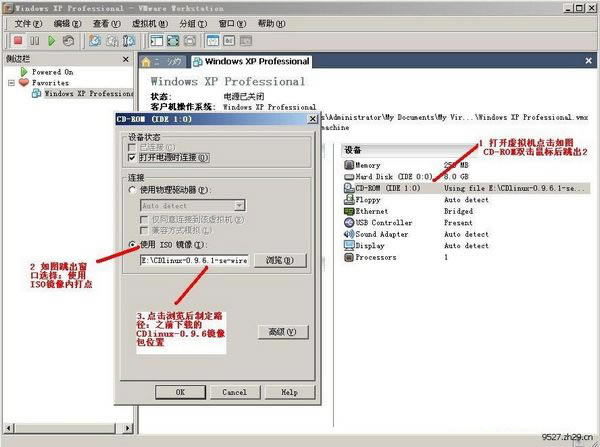
方法1:使用minidwep-gtk,打開后選加密方式wap/wap2,點掃描,看路由名稱、信道后面有沒有wps,有的話,點reaver,點ok。
方法2:使用inflator1.0,選yes,之后選網卡,再選next,之后選Scan for~~~,選路由,點next,然后勾第一個。點run
將CDLinux安裝到U盤啟動教程
需要用到的軟件:
BOOTICE ——(引導扇區修復工具)
UltraISO PE(軟碟通) ——(ISO鏡像)
grub4dos(系統引導)
操作過程如下:
1.打開UltraISO ,先用 UltraISO 寫入硬盤映像等待寫入成功,此時還不能進行U盤啟動,進行下一步。(這個需要注意)
2. 解壓 grub4dos,把 grldr 和 menu.lst 兩個文件復制到 U 盤
3.打開 bootice創建啟動
4.完成之后,用記事本打開 U 盤中的 menu.lst(即剛才復制進去的menu.lst 文件),把里面的內容全部刪除復制以下內容進去,保存。
timeout=3
default 0
title CDLINUX
find --set-Root /CDLINUX/bzImage
kernel /CDLINUX/bzImage CDL_DEV=LABEL=CDLINUX CDL_LANG=zh_CN.UTF-8
initrd /CDLINUX/initrd
特別提示:要注意的是大小寫問題,比如刻錄的盤符為CDLINUX 那么就全大寫,是CDLinux那么就大小寫一起。
這樣就完成了,最后大家重啟電腦設置BIOS從U盤啟動就可以了。
使用方法
一、先下載安裝虛擬機
1、下載vmware workstation虛擬機;

2、使用虛擬機
打開虛擬機后,點擊“創建新的虛擬機”;
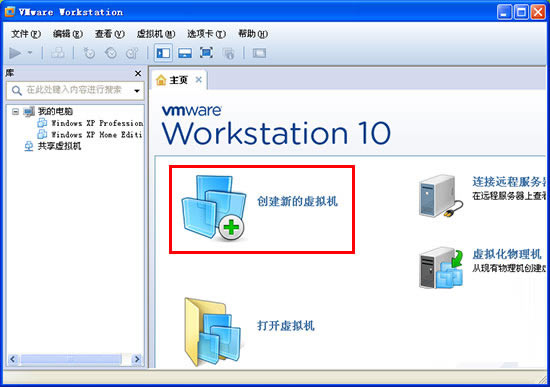
3、選擇典型
點擊安裝程序光盤映像文件,選擇下載好的iso文件的sicnal軟件;
客戶機選擇“Linux”,版本選擇“其他linux 2.6x內核”;
位置隨便設置,如 F:wmwaresicnal;
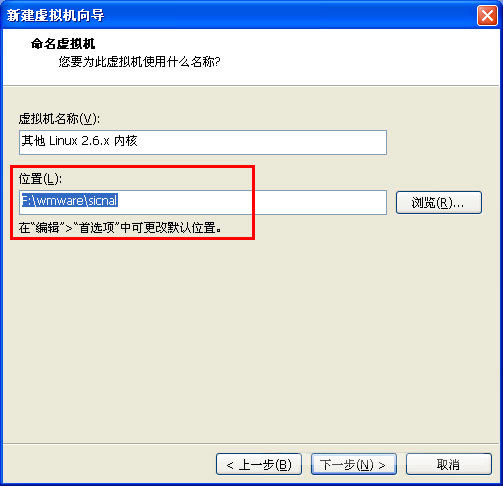
內存指定分配為1024M,運行速度會加快很多;
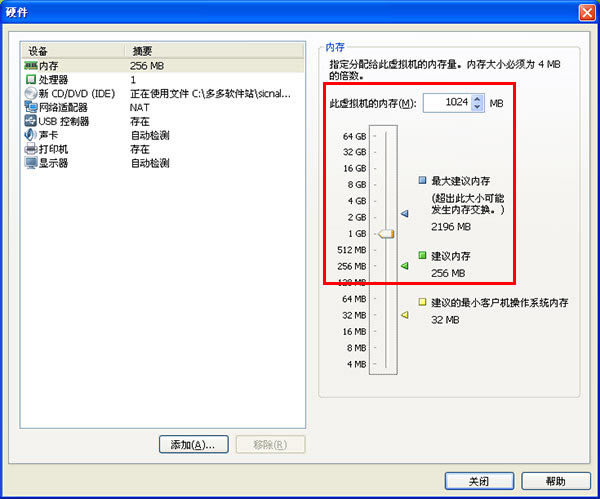
4、啟動虛擬機
加載無線網卡:虛擬機上面右擊--可移動設備--找到你的無線網卡,對第一個“與主機斷開或連接”進行點擊一下;
加載以后,你的網卡就會從主機里面跳到虛擬機里,這樣才能繼續下面的操作。
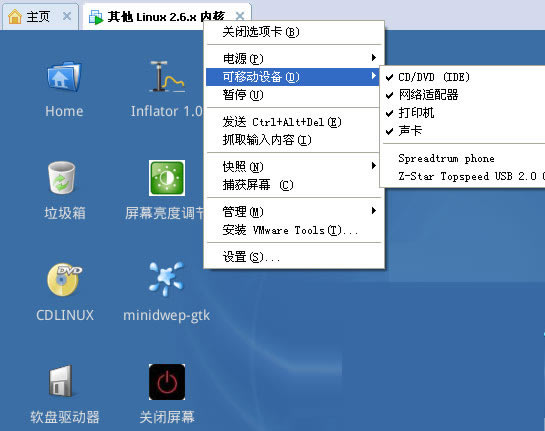
二、運行minidwep gtk中文版破解無線密碼
1、點擊小雨滴一樣的圖案;
2、加載模式選擇“wpa/wpa2”,再點掃描;
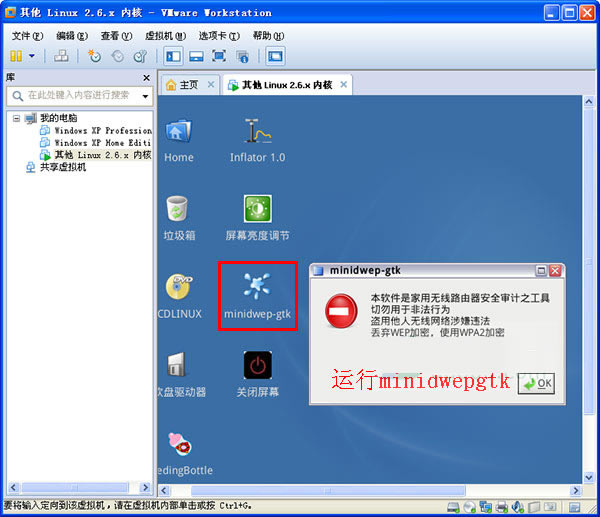
3、掃描后,選擇一個無線信號,點擊“Reaver”按紐進行破解;
4、接下載軟件將自動運行;
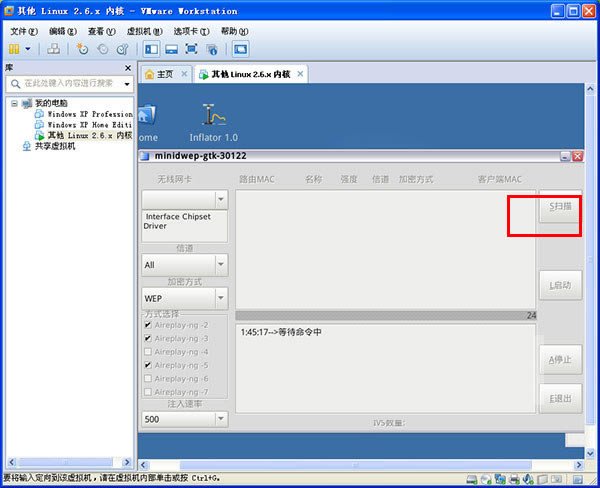
5、最后大約半小時,就會跳出得到的密碼界面(根據實際情況,一般半小時-10小時肯定出密碼);
6、如圖wps pin: 00284462就是他的pin,下面wpa pak:88889999就是密碼,sicnal破解軟件操作就是這樣簡單,希望對網友們有幫助。
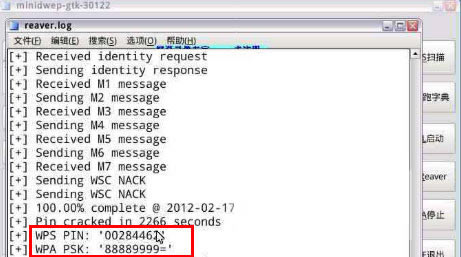
CDlinux虛擬機加載USB無線網卡教程
1、【第一步】先檢查下主機的VMware usb 服務有沒有開啟。
主機下按ctrl+r打開“運行”對話框。輸入“services.msc”,打開“系統服務”。
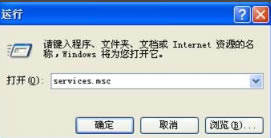
2、在服務列表里看下“VMware USB Arbitration Service”有沒有開啟。
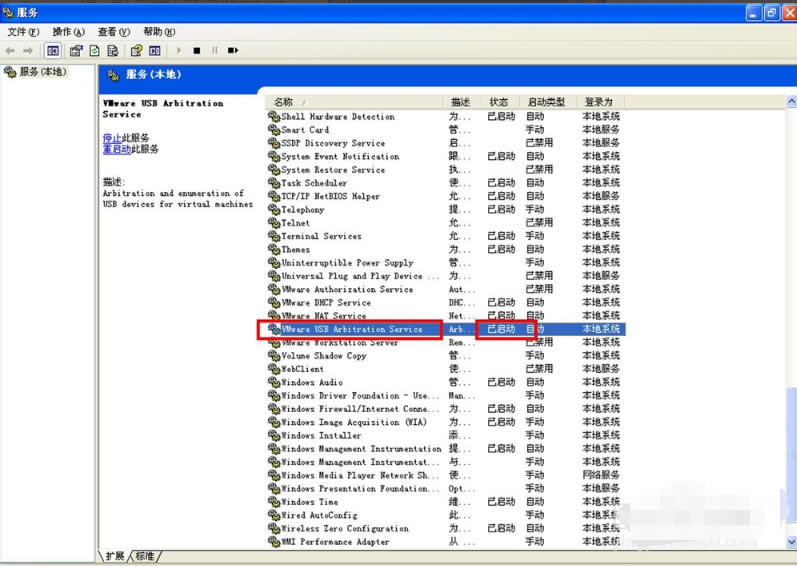
3、【第二步】在虛擬機中設置“USB控制器”。
在虛擬機關機狀態下。依次點擊“編輯虛擬機設置”--“USB控制器”,選中前三個。
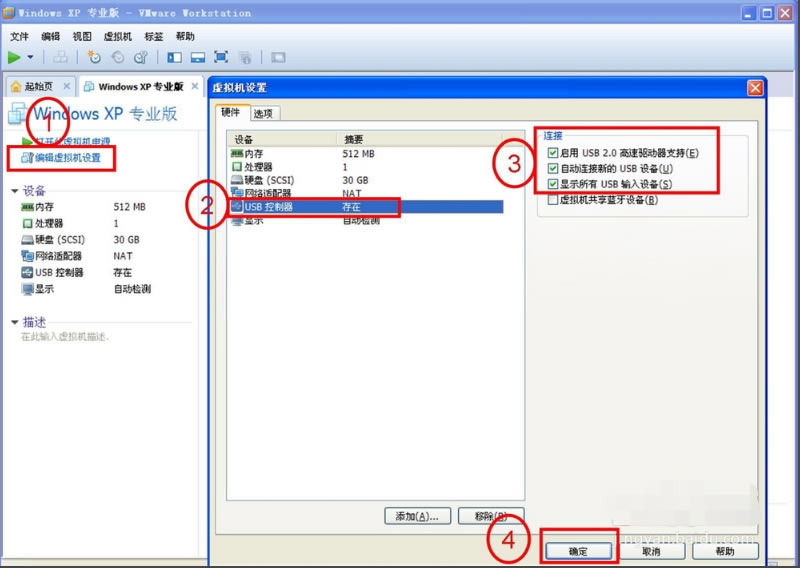
4、【第三步】進入CDlinux,加載網卡。
剛進入,右下角的無線網卡圖標是灰色的,表示網卡沒有加載。
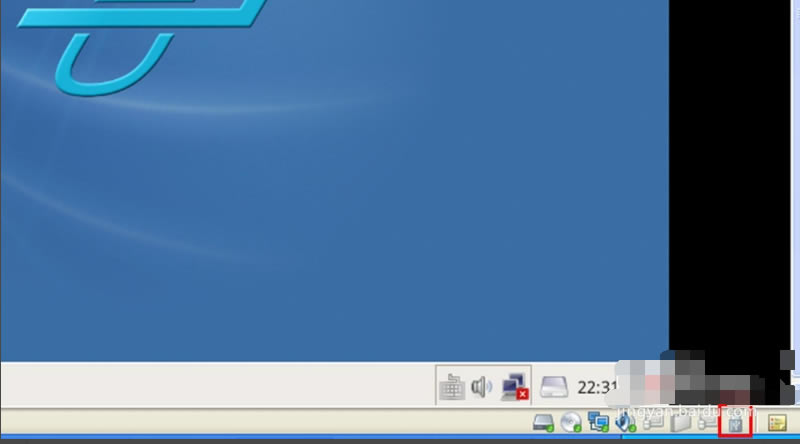
5、依次點“虛擬機”--“移除設備”--“【無線網卡名稱】”--“與主機連接或斷開連接”。
如果CDlinux支持你的網卡,就能加載了。如果還不行,建議去淘寶買一個網卡。
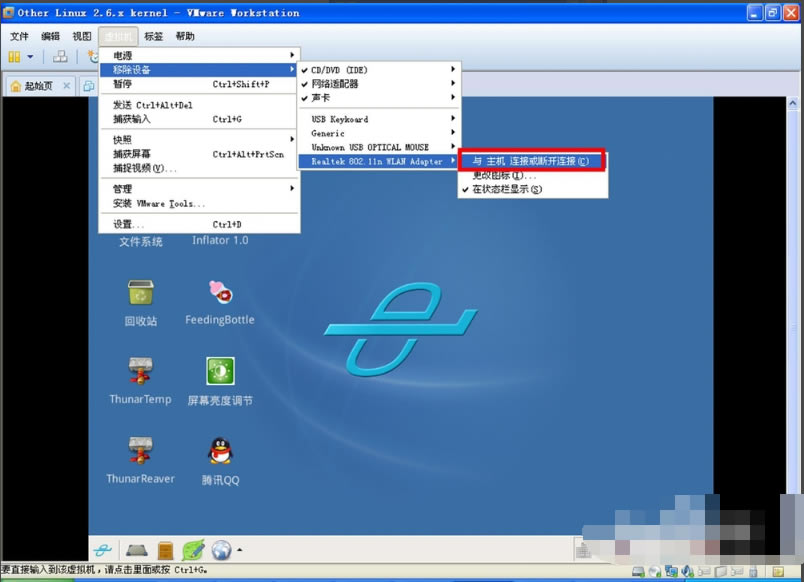
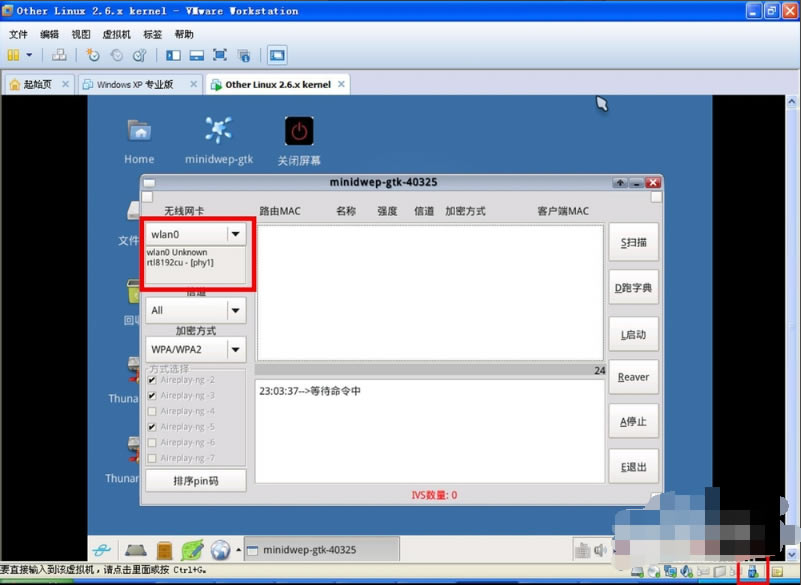
本類軟件下載排行
系統幫助教程
熱門系統總排行

